- använda SCP kommandot in SSH
- använder sig av Netcat
- använder sig av FTP
- använder sig av Pythons enkla HTTP-server
Använda SCP (SSH)
SCP är ett verktyg som används för att flytta filer och kataloger säkert via SSH. Med SCP kommando kan du överföra filer från din dator till din Linux-server och vice versa. Eftersom det här verktyget använder SSH för att flytta filer behöver du SSH-referensen för din server för att överföra filer.
SSH kommer förinstallerat på de flesta Linux-servrar, men om inte, kan du installera och aktivera det med följande steg.
Öppna Ubuntu-terminalen och skriv.
$ sudo apt install -y openssh-server$ sudo service ssh start
Ladda upp filer via SCP
Scp kommandot följer detta mönster
$ scp [Alternativ] [Källa] [Destination]För att överföra en fil från din dator till en Linux-server, skriv dessa kommandon
$ scp / sökväg / av / din / lokala / fil.ext [email protected]: / path / of / file.ext -i-tangent.pemI ovanstående kommando måste du först ange sökvägen till filen du vill kopiera från din dator till Linux-servern, sedan användarnamnet och IP-adressen till Linux-servern och sökvägen där du vill kopiera filen på Linux-servern som följer detta mönster ([email protected]: sökväg / av / fjärr / fil.ext).
Efter att ha kört det här kommandot krävs lösenordet för Linux-serveranvändarkontot
$ [email protected] lösenord:När du har angett lösenordet laddas filen upp.
Ladda ner filer via SCP
För att ladda ner filer från Linux-servern till din dator måste du förse SCP med den lokala sökvägen för filen eller katalogen och sökvägen på Linux-servern där du vill att filen ska laddas upp.
$ scp [e-postskyddad]: / sökväg / av / fil.ext / sökväg / till / destinationEfter att ha kört det här kommandot krävs det autentiseringslösenordet för Linux-servern. När du har angett lösenordet kopieras filen säkert till din dator.
SCP-kommandoradsalternativ
Du kan använda olika flaggor (så kallade kommandoradsalternativ) i SCP kommando.
-sid flagga används för att ändra port. Som standard använder ssh 22-porten, men med flaggan -p kan vi ändra port 22 till något annat, som 2222.
$ scp -p 2222 sökväg / av / din / lokal / fil.ext [email protected]: sökväg / av / fil.ext-r flagga används för att kopiera mappen och allt innehåll.
$ scp -r / path / of / your / local / folder [email protected]: / path / of / folder-i flagga används för att autentisera anslutningen med ett kryptografiskt nyckelpar som är lagrat i en fil istället för ett användarnamn och lösenord.
$ scp -i sökväg / av / din / lokal / fil.ext [email protected]: sökväg / av / fil.ext-c flagga används för att komprimera de data som du vill överföra.
$ scp -c sökväg / av / din / lokal / fil.ext [email protected]: sökväg / av / fil.ext-q flagga används för att undertrycka icke-felmeddelandet och framstegsmätaren.
$ scp -q / sökväg / av / din / lokal / fil.ext [email protected]: / path / of / file.extÖverför filer med Netcat
Netcat är ett Linux-verktyg som används för rå tcp / ip-kommunikation, överföring av filer, portavsökning och nätverksfelsökning etc. Den levereras förinstallerad i många Linux-baserade system och används huvudsakligen av nätverksadministratörer.
Om det inte redan är installerat kan du installera Netcat genom att skriva följande kommando
$ sudo apt-get install netcatFör att överföra filer med Netcat måste du skriva dessa kommandon. Slå på Netcat-servern i lyssningsläge i valfri port, t.ex.g.(port 4747) och skriv sökvägen till filen du vill skicka.
$ nc -l -p 4747 < path/of/file.extKör följande kommando på den mottagande värden.
$ nc sändningsserver.url.com 4747> sökväg / av / fil.extNotera: Serverns sändningsfil använder mindre än att logga in i kommandot '<' while the receiving computer will have '>'i kommandot netcat.
Du kan också överföra kataloger. Ställ in den mottagande värden att lyssna på en port, t.ex.g. (4747).
$ nc -l -p 4747 | tar -zxfv / sökväg / av / katalogSkicka den till den mottagande värdlistan i hamnen.
$ tar czvf - / sökväg / av / katalog | nc mottagande-hast.url.com 4747Katalogen kommer att överföras. För att stänga anslutningen, tryck på CTRL + C
Överför filer med FTP
FTP (filöverföringsprotokoll) används för att överföra filer mellan datorer eller klienter och servrar. Det är snabbare än HTTP och andra protokoll när det gäller filöverföring eftersom det är särskilt utformat för detta ändamål. Det låter dig överföra flera filer och kataloger, och om det finns något avbrott i anslutningen under överföringen kommer filen inte att gå förlorad. Istället återupptar den överföringen där den tappades.
Du kan installera en FTP-server som vsftpd med hjälp av apt genom att köra det här kommandot.
$ sudo apt installation -y vsftpdNär paketet har installerats måste du starta tjänsten genom att skriva.
$ sudo systemctl start vsftpd$ sudo systemctl aktiverar vsftpd
Sedan kan du ansluta till FTP-servern genom att skriva kommandot FTP och IP-adressen.
$ ftp [IP_Address]Det kommer att fråga dig användarnamnet och lösenordet för FTP-servern. När du har angett användarnamnet och lösenordet kommer du att anslutas till din FTP-server.
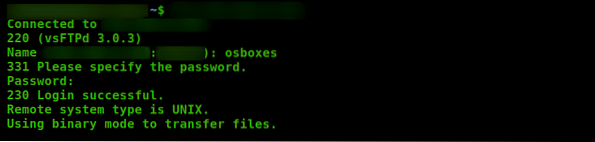
Du kan lista ut allt innehåll på servern genom att utföra detta kommando.
ftp> ls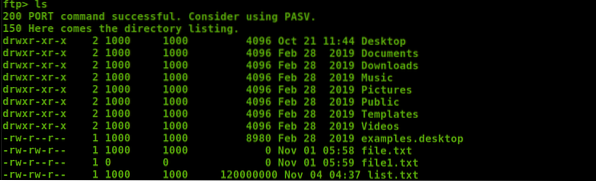
Ladda ner via FTP
Om du vill ladda ner någon fil från FTP-servern kan du hämta den genom att skriva kommandot.
ftp> få sökväg / av / filFilen laddas ner. Du kan också använda olika jokertecken för att ladda ner flera filer i en katalog. Till exempel ;
ftp> mget *.htmlDet kommer att ladda ner alla filer med tillägget “.html ” .
Du kan också ställa in en lokal katalog för nedladdade filer från FTP-servern med hjälp av lcd kommando.
ftp> lcd / home / user / directory-nameLadda upp filer via FTP
För att ladda upp filer på FTP-servern, skriv följande kommando.
ftp> sätt sökväg / av / lokal / filFilen laddas upp till FTP-servern. För att ladda upp flera filer, skriv kommandon.
ftp> mput *.htmlDet kommer att ladda upp alla filer med tillägget “.html ” .
Hämtar filer med Python
Python har en modul som heter 'http.server ', som används för att överföra filer, men med den kan du bara ladda ner filer.
Om du inte har pythonen installerad skriver du följande kommando.
$ sudo apt install -y python3För att slå på pythonservern, använd kommandot.
$ sudo python3 -m http.server 4747 # [port e.g.(4747)]Nu lyssnar pythonservern på port 4747.
Gå till din webbläsare och skriv IP-adressen och portnr. på vilken pythonservern lyssnar.
http: // IP_Adress: 4747 /
En sida öppnas som innehåller alla filer och kataloger på pythonservern. Du kan gå in i valfri katalog och ladda ner filerna.
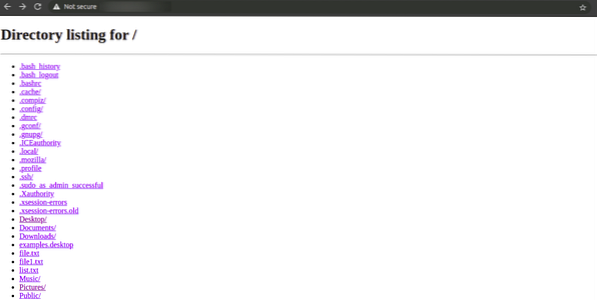
Du kan gå in i valfri katalog och ladda ner valfri fil.
Slutsats
SCP, Netcat, FTP och Python är vanligt förekommande metoder för att överföra filer. Alla ovanstående metoder för överföring av filer och kataloger är snabba, pålitliga och används i moderna dagar. Det finns också många andra tekniker; du kan välja vilken metod du föredrar.
 Phenquestions
Phenquestions


